概要:この記事では、Android携帯から写真を完全に削除する方法を紹介しようとしています。
スマートフォンの時代には、私たちのデバイスはしばしば貴重な思い出を捉えた無数の写真のリポジトリになります。ただし、特定の写真を完全に削除してAndroidデバイスを整理したい場合があります。それは、彼らが新たなスタートを切ったいか、受話器を他の人に売るつもりで、第三者が自分の個人的な写真にアクセスすることを望まないことが原因である可能性があります。他の人も、スペース不足のためにギャラリーが開かないというエラーメッセージを見るのにうんざりしているため、写真をクリアすることもできます。理由が何であれ、これらのスナップを消すにはさまざまな方法があります。
このガイドでは、写真がゴミ箱に移動されるだけでなく、Androidデバイスから完全に削除されるようにするための手順を順を追って説明します。
写真を復元できないように、どのように写真を完全に削除しますか?Androidデバイスからすべてのデータを消去する最初の方法は、 Coolmuster Android Eraserを使用することです。この方法を使用する利点は、ワンクリックで、Androidスマートフォンのすべての写真を含むすべての思い出が永久に失われることです。これは、回復ツールを使用しても、削除プロセスが終了するとファイルを元に戻すことができないことを意味します。
したがって、すべてを捨てる前に、スマートフォンユーザーはまず Androidスマートフォンの機密データをバックアップすることをお勧めします。また、Samsung(Samsung Galaxy Z Flip5、Galaxy S23 Ultraを含む)、Xiaomi、OPPO、Oneplus、TECNO、Infinix、Itel、vivo、Motorola、Honorなど、ほぼすべてのAndroidスマートフォンおよびタブレットと完全に互換性があることに注意してください
以下は、このCoolmuster Android Eraserを使用する際に従わなければならない手順です。
1.最初のステップで、ヘッドセットがプログラムによって検出されたことを確認します。これは、デバイスをパソコンに接続することによってのみ実行できます。USBケーブルを使用して、この接続を作成できます。または、ユーザーは Wi-Fi を使用して 2 つをリンクすることもできます。
Coolmuster Android Eraserをダウンロードして、コンピューターにインストールします。
USBケーブルで接続する場合:
> 画面にプロンプトが表示されますので、携帯電話でUSBデバッグを有効にしてください。
> その後、プログラムはスマートアプライアンスにドライバーを自動的にインストールします。
> ソフトウェアドライバをインストールする許可を求められる場合があります。これが発生した場合は、「インストール」オプションをクリックしてインストールを承認します。
> 「許可」ボタンをタップして、コンピューターが電話のファイルやフォルダにアクセスできるようにします。
> Android Eraserがモバイルにインストールされ、2つの間の接続が作成されます。受信機に関するすべての情報がコンピューターに表示されます。
> コンピュータでは、プロンプトが画面に表示されます。「確認」または「OK」ボタンにチェックを入れて、リストされているすべての権限を付与します。

Wi-Fiを使用して2つのガジェットを接続する場合:
> コンピュータでプログラムを実行します。
> プライマリインターフェイスのWi-Fiボタンを開きます。
> ブラウザ経由で携帯電話にCoolmuster Android Assistant(Android版) をインストールします。
> アシスタントを開き、QRコードをスキャンします。接続が自動的に作成されます。

2.接続後、「消去」ボタンをクリックして、Androidから写真の削除を開始できます。

> セキュリティレベルのすぐ横に、メニューがあります。それをクリックして、低、中、または高セキュリティレベルのいずれかを選択します。
> 「OK」をクリックして選択を確定します。

>ショットを含むすべてのファイルの削除を開始するには、スペースに「削除」という単語を入力し、インターフェイスの「消去」ボタンにチェックマークを付けます。
> プログラムはクイックスキャンを実行し、すべてのファイルをクリアして、すぐにデータを上書きします。削除プロセスが終了する前に、接続に干渉しないようにしてください。

続きを読む: 4つの便利な方法でSDカードからiPhoneに写真を転送する方法
私たちのデバイスには、完全に削除したい写真など、大量の個人情報が保存されていることがよくあります。写真を安全に消去する方法を疑問に思っているAndroidユーザーの場合、効果的な方法の1つは工場出荷時のリセットを実行することです。このプロセスにより、デバイスのデータが消去されるだけでなく、写真が元に戻せなくなります。
このガイドでは、これを実現するための手順を順を追って説明します。
ステップ1:データをバックアップする(オプションですが推奨)
工場出荷時のリセットを続行する前に、保持したい Androidスマートフォンの重要なデータをバックアップ することをお勧めします。これには、写真、連絡先、アプリ、その他の個人用ファイルが含まれます。この目的のために、 Googleドライブ またはその他のクラウドサービスを使用できます。
ステップ2:[設定]に移動します
Androidデバイスの「設定」アプリに移動します。場所はデバイスのメーカーやAndroidのバージョンによって若干異なる場合がありますが、通常は歯車のアイコンで表されます。
ステップ3:システムまたは一般管理を選択します
[設定]メニュー内で、デバイスに応じて[システム]または[一般管理]を見つけて選択します。
ステップ4:オプションのリセット
「リセット」や「オプションのリセット」などのオプションを探します。正確な言い回しは異なる場合がありますが、一般的には「リセット」という用語が含まれます。
ステップ5:データの初期化
リセットメニュー内に、「データの初期化」などという名前のオプションがあります。それをタップしてプロセスを開始します。
ステップ6:リセットの確認
工場出荷時のリセットを確認するように求められる可能性があります。この操作を行うと、写真、アプリ、設定など、デバイス上のすべてのデータが消去されることに注意してください。
ステップ7:PIN /パスワードを入力する
デバイスがPIN、パスワード、またはパターンで保護されている場合は、工場出荷時のリセットを続行するためにそれを入力する必要があります。
ステップ8:再確認
PINまたはパスワードを入力すると、工場出荷時のリセットを実行するかどうかの確認を求められます。確認すると、プロセスが開始されます。
ステップ9:リセットが完了するのを待つ
工場出荷時のリセットには数分かかる場合があります。デバイスが再起動し、プロセスが完了するとクリーンなセットアップ画面が表示されます。
工場出荷時のリセットを実行することは、Androidデバイスから写真を完全に削除する効果的な方法です。ただし、このプロセスではすべてのデータが消去されるため、注意してください。先に進む前に、重要な情報を必ずバックアップしてください。これらの手順に従うことで、個人の写真がAndroidデバイスから安全かつ完全に削除されるようにすることができます。
スマートフォンのユーザーは、フォトギャラリーから写真を選択的に削除することもできます。
>ギャラリーアプリ(または写真アプリ)を開くと、すべてのファイルとフォルダーのリストが表示されます。
> ギャラリーアプリで、削除するスナップショットをタップします。
> クリックしてください ゴミ箱 ボタンをクリックして、Androidギャラリーから写真を削除します。次に、求められたら選択を確認します。
写真を完全に削除するには、削除したアイテムが一時的に保存されているゴミ箱またはゴミ箱にアクセスする必要があります。このオプションは通常、写真アプリまたはデバイスのファイルマネージャーで使用できます。
ゴミ箱やゴミ箱に入ったら、アイテムを確認して、意図した写真のみが存在することを確認します。次に、「ゴミ箱を空にする」または「完全に削除する」オプションを探します。このオプションをタップすると、選択した写真がデバイスから完全に削除されます。
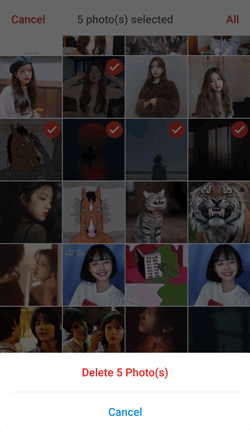
デバイスにゴミ箱を空にするオプションが組み込まれていない場合は、ファイルエクスプローラーアプリの使用を検討してください。ごみ箱またはごみ箱フォルダに移動し、そこから写真を削除します。この手順により、写真がアプリからだけでなく、デバイスのストレージからも削除されます。
削除プロセスが完了したら、選択した写真が Android デバイスの写真アプリまたはその他のギャラリー アプリでアクセスできなくなっていることを再確認します。これにより、写真が削除され、場合によっては簡単に復元できなくなります。または、ブランドのサードパーティソフトウェアを使用して、Androidから写真を完全に削除します。
それをチェックしてください: Xiaomi Cloudから写真を復元する方法を知りたいですか?これらの5つの強力な方法を使用できます。
受信機に「ストレージ容量が不足しています」という通知が表示されたら、重複するアイテムがある可能性があり、それらを取り除く時期であることに注意する必要があります。 その余分なスペースを取得する と、より多くのファイルを保存するためのスペースが増えるだけでなく、 Androidデバイスの速度も向上します。これを行う最も効果的な方法の1つは、重複する写真、ビデオ、または音楽を削除することです。
> 最も明白な方法は、手動でスナップショットファイルに移動し、リストが見つかるまで下にスクロールすることです。
> 複製されたファイルを強調表示し、削除オプションを押します。
> 別のオプションは、電話をコンピューターに接続してから、これらのガイドラインに従うことです。
> 左側のメニューで、[写真]カテゴリをタップします。
> ライブラリオプションを選択し、重複するアイテムを強調表示します。
>これらのファイルのすぐ上にある「削除」オプションをタップします。
> または、「-」というラベルの付いたマイナスボタンをクリックして、選択した項目を削除することもできます。
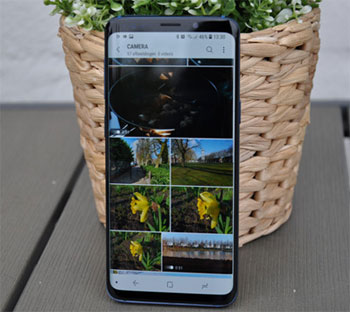
Android携帯から複数の写真を選択的に削除したり、Androidギャラリーから写真を削除したりする場合は、Android携帯で写真をより適切に管理(削除/エクスポート/追加)するのに役立つCoolmuster Android Assistantを利用することもできます。
以下のツールを試してください。
Android携帯から写真を一括削除する方法を確認できます 詳細を見る.

まとめ
すべてのスナップを削除するのは、他のファイルを削除するのと同じくらい困難です。それにもかかわらず、それはあなたが何をしているのかを知っている限りあなたができる最も簡単なタスクの1つになります。上記で説明したのは、Androidデバイスからこれらのメモリをクリアするために適用できる方法の一部です。お使いのデバイスに最も適した手順を選択してください。ただし、いつか写真を取り戻したい場合や、過去を垣間見たい場合に備えて、写真のバックアップを取っておくことは常に賢明です。
関連記事:





